Om du är en Firefox-användare, finns det alltid möjligheter att förfina din webbupplevelse. Denna robusta webbläsare med öppen källkod ger dig tillgång till en mängd tredjepartstillägg som kan stärka dess funktionalitet. En av de särskilda funktionerna i Firefox är sidofältet, som ger snabb tillgång till dina bokmärken och historik, samtidigt som det diskret hålls undanskymt på webbläsarens vänstra kant när det inte behövs. Men sidofältet i Firefox kan onekligen bli ännu bättre, och efter att ha använt tillägget OmniSidebar, kan jag med säkerhet säga att det finns utrymme för förbättringar.
OmniSidebar omdefinierar det traditionella Firefox-sidofältet med en avancerad variant som erbjuder förbättrad tillgänglighet och mångsidiga anpassningsalternativ. En av de mest framträdande funktionerna är möjligheten att enkelt växla mellan olika sidofält. Standardinställningarna ger dig tillgång till bokmärken via Ctrl + B och historiken via Ctrl + H, men med OmniSidebar kan du snabbt navigera genom att helt enkelt klicka på sidofältets rubrik.
Här är de olika sidofältsalternativen du direkt kan växla mellan:
Bokmärken
Historik
LastPass-webbplatser
Tilläggens sidofält
Anteckningsblock
Visa sidinformation
Felkonsol
Nedladdningar
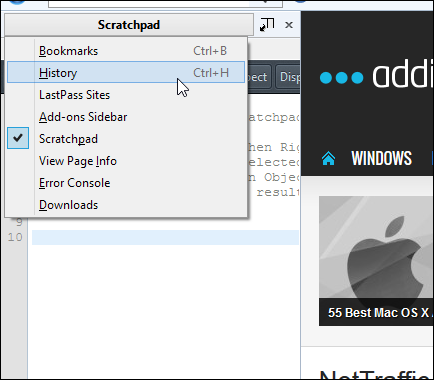
Till skillnad från det vanliga sidofältet, ger Omnisidebar dig möjligheten att lossa det från vänsterkanten och flytta det som ett flytande fönster, vilket ger dig flexibilitet att placera det var du vill. Det kan enkelt stängas med ett enkelt klick på ”X”-knappen när du är klar med det.
Tillägget lägger till en ikon i adressfältet. Genom att klicka på denna ikon kan du antingen visa eller dölja sidofältet. Du kan också högerklicka på ikonen för att växla mellan olika sidofält, byta mellan full och minimerad sidofält-vy samt komma åt tilläggets inställningar.
OmniSidebars inställningar är indelade i tre sektioner: Huvudsidofält, Dubbelsidofält och Globalt. I de två första flikarna kan du flytta sidofältet från vänster till höger kant, eller lägga till ett sekundärt sidofält på höger sida så att du kan använda två sidofält samtidigt. Du kan även anpassa snabbtangenten som används för att öppna OmniSidebar (F8 är standard). Den tredje fliken låter dig anpassa gränssnittsparametrar, som t.ex. övergångseffekter och transparens.
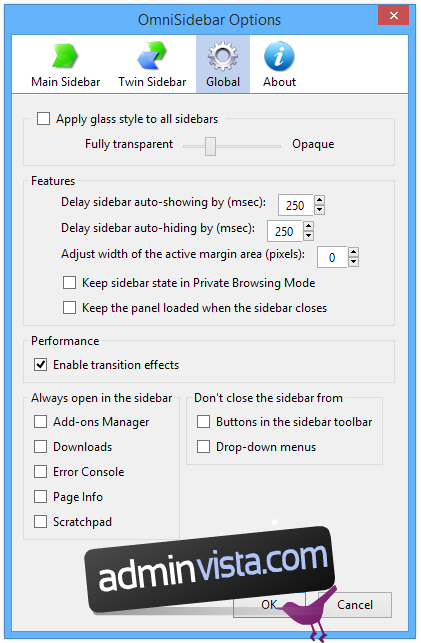
Sammantaget är detta ett utmärkt alternativ för att anpassa Firefox sidofält efter dina personliga preferenser.
Installera OmniSidebar för Firefox
[via Ghacks]